< この記事をシェア >
LINEのメッセージや写真を一斉送信する方法です。
あけおめ、ことよろなど同じメッセージを友だちにいっきに送りたい時に便利な小ワザです。
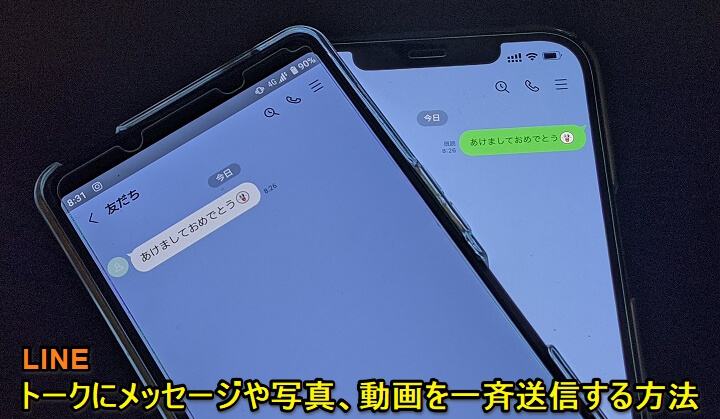
もはやスマホで友だとや家族とやりとりする時の定番となっているLINE。
アップデートで様々な新機能が登場しています。
そんなLINEでは、転送機能を利用することで同じメッセージや写真、動画を一斉に送信することができます。
さすがに誕生日とかには使えないと思いますが、「あけましておめでとう」「今年もよろしく」「メリークリスマス」といったメッセージだったり、シェアしたい写真や動画を友だちや家族に一斉に送りたい場合に役立つ小ワザです。
この記事では、LINEでメッセージや写真、動画を友だちや家族に一斉送信する方法を紹介します。
【LINE】「あけおめ」などに!友だちや家族にメッセージや写真、動画を一斉送信する方法
メッセージ一斉送信の概要、注意点など
一斉送信できるのは「メッセージ」「写真」「動画」
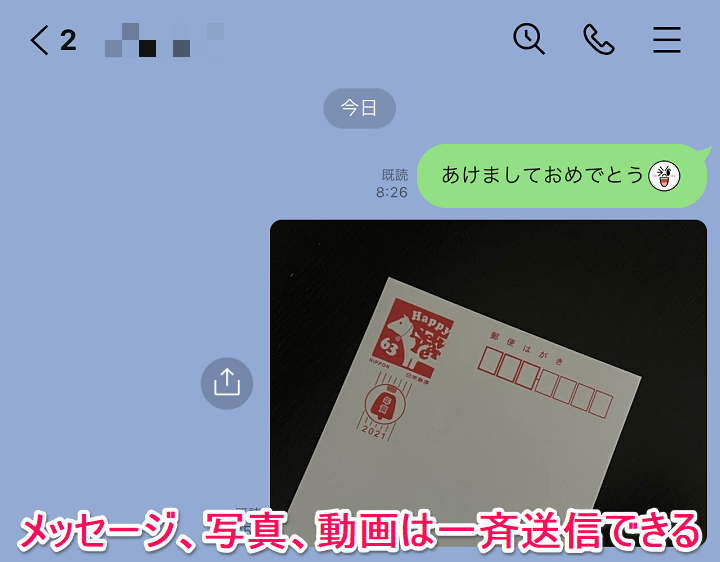
LINEの一斉送信は、「転送」機能を利用します。
転送に対応しているものは、メッセージ、写真、動画です。
なので、メッセージ、写真、動画はトークに一斉送信することができます。
スタンプは一斉送信できない
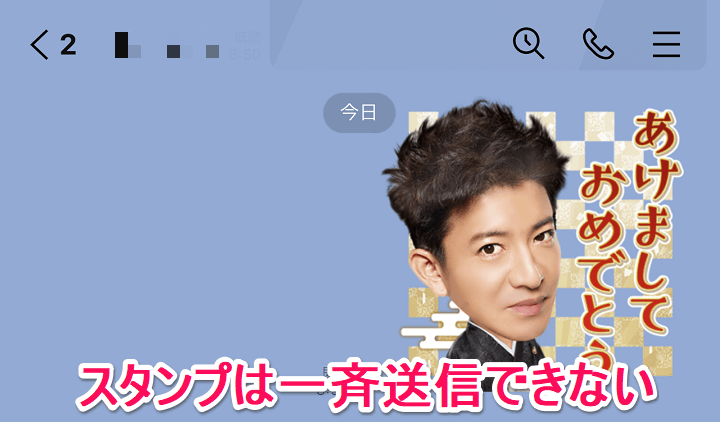
スタンプは、転送に対応していない為、一斉送信することはできません。
友だち&グループや複数人トークにも一斉送信できる
転送できる相手は、個別の友だちおよびグループ、複数人トークです。
基本的に友だちや既存のグループなどは全て一斉送信できると思っていてOKです。
一斉送信できるのは一回につき最大10件まで
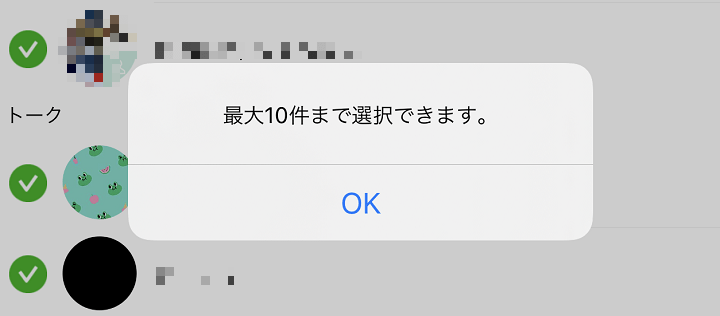
一斉送信できる人数(トーク数)の上限は、10個までとなっています。
転送できるトーク数が10個までのためです。
11人(トーク)以上に一斉送信したい場合は、2回に分ける必要があります。
以上が、LINEのメッセージ一斉送信の概要と注意点です。
↓から実際にトークに一斉送信する手順を紹介します。
LINEでメッセージをトークに一斉送信する手順
keepメモやぼっちグループに一斉送信したいメッセージ、写真を送る
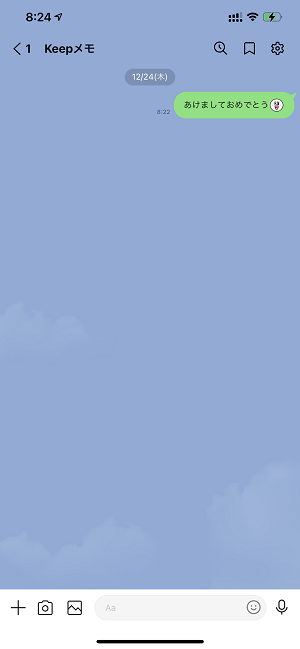
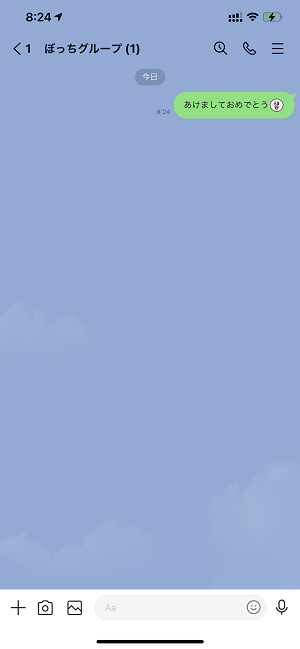
まず最初に一斉送信したいメッセージ(または写真や動画)をいずれかのトークに送信します。
↑のようにkeepメモかぼっちグループを利用すれば、誰にも見られずに一斉送信の準備ができるので便利です。
先にメッセージを送っておいてもいいという友だちがいれば、その友だちへ送信でもOKです。
送ったメッセージ、写真を長押し⇒転送
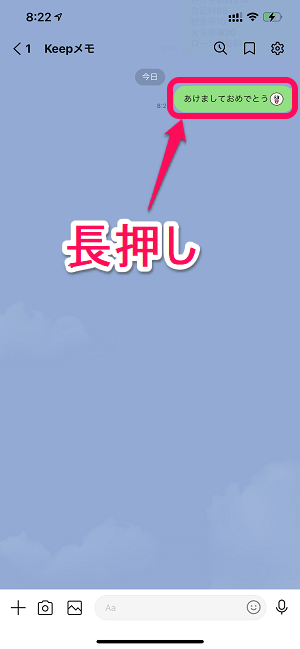
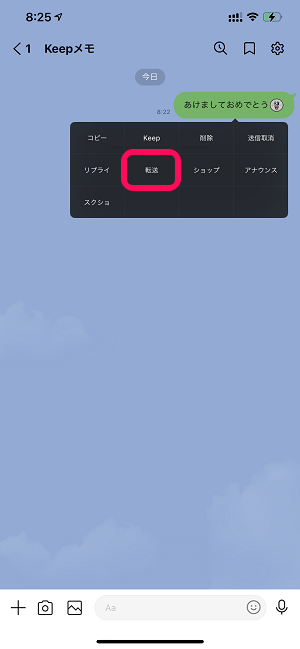
一斉送信したいメッセージ(または写真、動画)を長押しします。
表示されるメニューの「転送」をタップします。
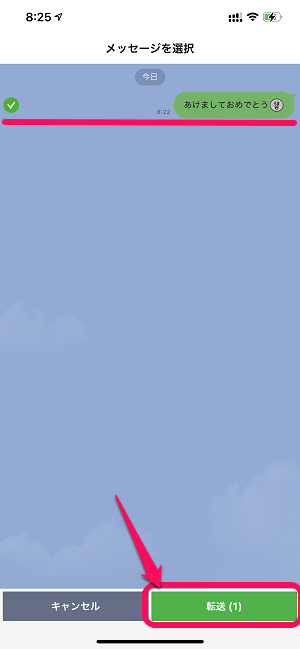
メッセージが選択された状態で「転送」をタップします。
一斉送信したい友だちを選択して送信
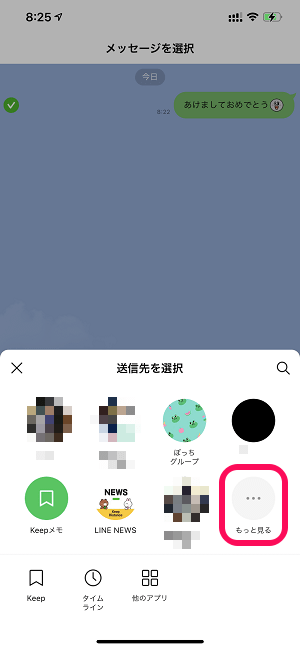
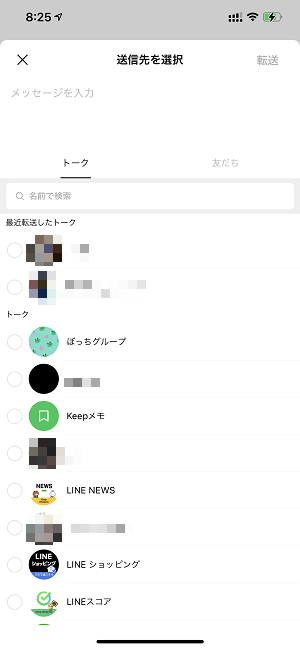
送信先を選択するメニューが表示されます。
「もっと見る」をタップすれば、LINEの友だちやトーク一覧が表示されます。
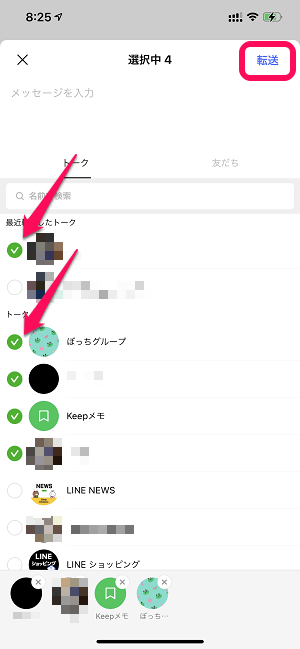
一斉送信したい友だち、トークを選択して右上の「転送」をタップします。
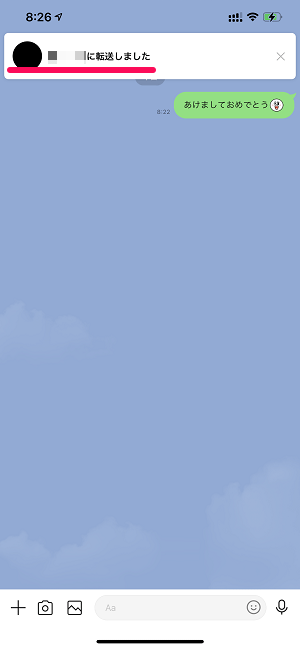
トーク上部に「〇〇に転送しました」と表示されればOKです。
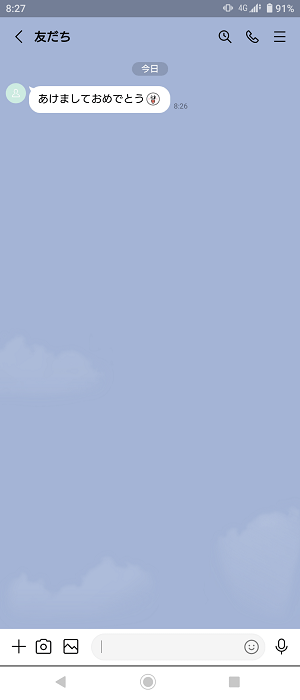
メッセージを受けとった友だちには、いつと同じようにメッセージが届きます。
メッセージを受けとった側の友だちには↑のように通常通りのメッセージが届きます。
一斉送信(転送)を利用したからと言って、友だちにバレるとか、転送なんだな、と思われることはありません。
おけおめ、ことよろや写真/動画のシェアに役立つLINEの一斉送信
同じメッセージをたくさんの人に送る場合は転送が便利
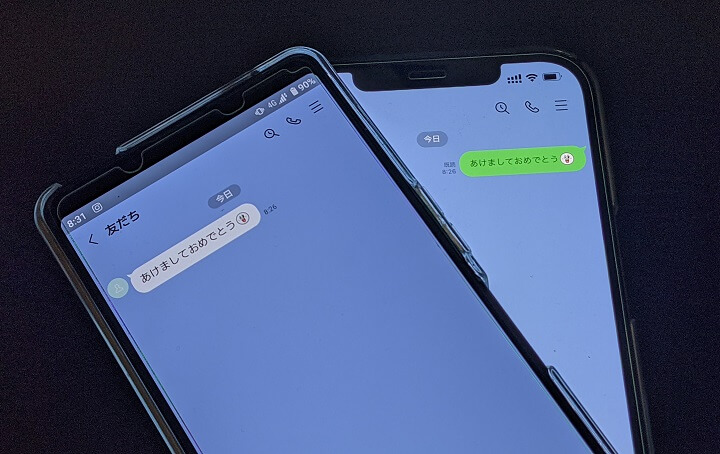
LINEのメッセージ、写真、動画の一斉送信の手順はこんな感じです。
送りたいメッセージをたくさんの友だちに転送するという形で一斉送信を行うことができます。
新年の「あけおめ」「ことよろ」といった挨拶やみんなにシェアしたい写真/動画を一斉に送りたい時などに役立つ小ワザなのでLINEユーザーさんは是非覚えておいてください。
< この記事をシェア >
\\どうかフォローをお願いします…//
この【LINE】メッセージや写真、動画を一斉送信する方法 – 「あけおめ」「ことよろ」や写真のシェアなどに役立つトークの小ワザの最終更新日は2021年1月1日です。
記事の内容に変化やご指摘がありましたら問い合わせフォームまたはusedoorのTwitterまたはusedoorのFacebookページよりご連絡ください。



























